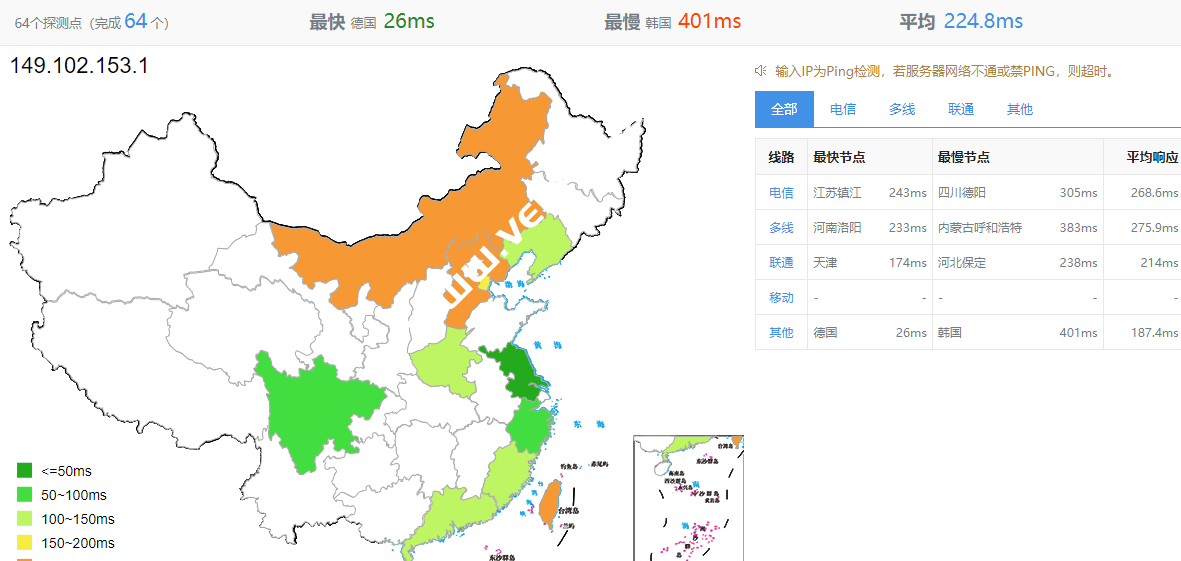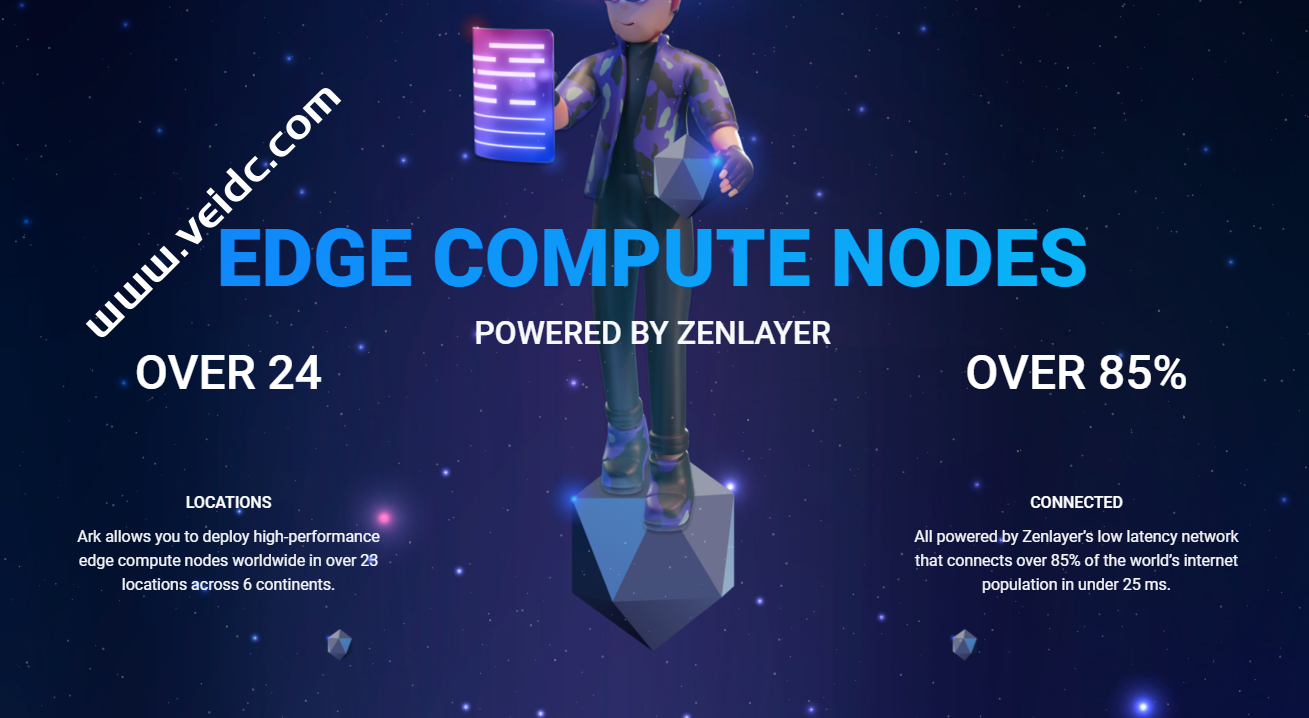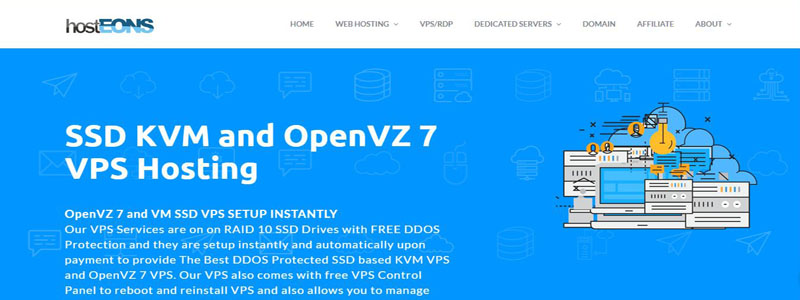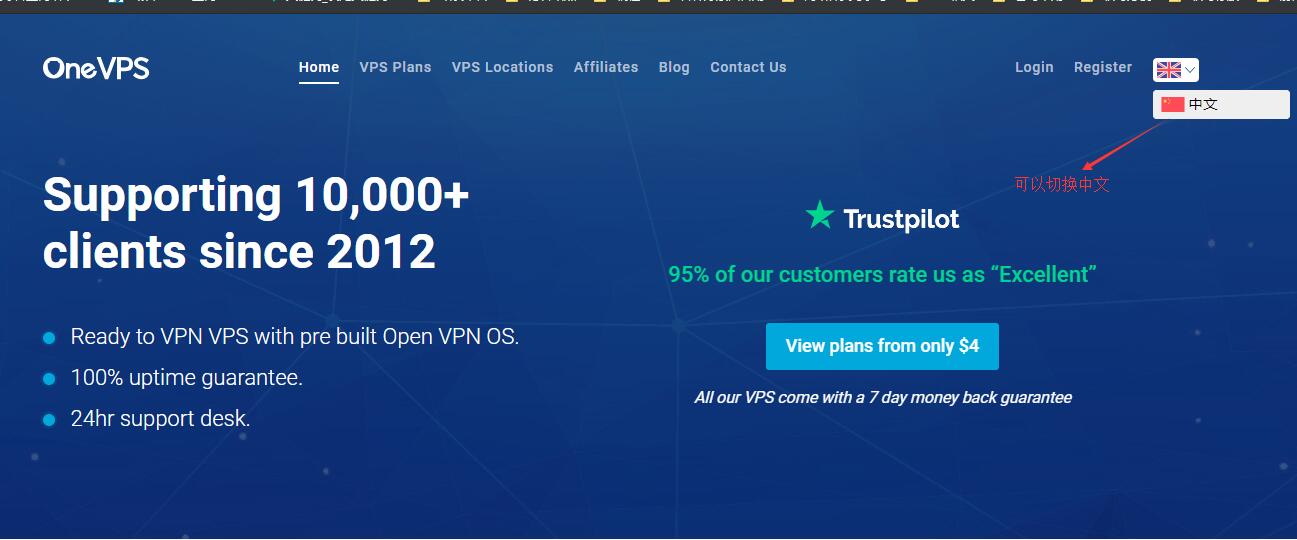这是一个完整的“WordPress教学”,让您完全掌握这个高质量的web制作平台。很多用户听说过WordPress但不知道如何安装它吗?WordPress后台系统不是很好用吗?还是不知道哪个网站插件最好?这是许多新手都会遇到的问题。我也花了很多时间探索。有了这篇文章,不必像我一样从头开始,但可以节省很多时间。本文将主要关注WordPress的背景教学和使用。如果你正在建立一个外贸/购物网站,你可以在woocommerce教学的同时学习,这样你就可以很好地掌握WordPress!如果你没有适合的WordPress主机,小编推荐使用:SiteGround、GreenGeeks、A2Hosting、Bluehost、HostPapa,相关信息可以在本站搜索关键词即可。
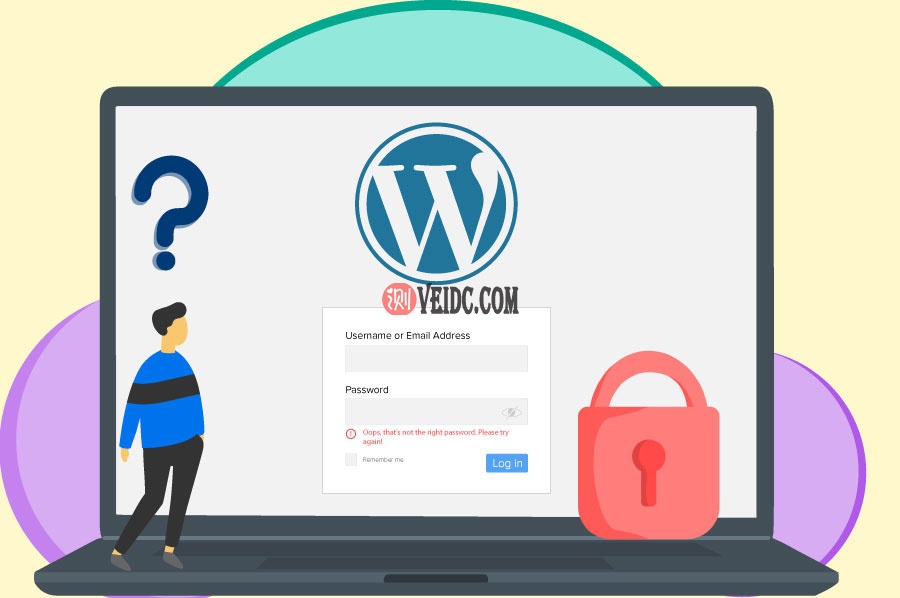
好的,流程如下。跟着它走,你很快就可以开始了!
- 1.网站建设与教学
- 2.一般设置
- 3.主题推荐+安装设置
- 4.物品管理
- 5.物品分类+菜单管理
- 6.页面管理
- 7.设置主页
- 8.消息管理
- 9网站小工具设置
- 10网站插件推荐+安装设置
- 11外观定制功能(包括网站徽标)
- 12角色权限
- 13用户添加和编辑
- 14媒体管理
- 常见问题
1.网站建设与教学
什么是WordPress?超过30%的全球网站使用WordPress建立网站,这足以证明其强大的优势。
在充分享受WordPress的后台功能之前,您需要申请个人域名和WordPress主机,这是网站的基本要素。
对于初学者,BlueHost是WordPress正式推荐的主机。您可以参考BlueHost网站建设教程,它有一个完整的域名应用+主机应用+网站建设的过程。
网站基本建成后,可以参考几种常用类型,如个人博客建设、外贸网站建设等,以达到网站的特定目的。(任何类型的网站均可参考该流程)
最后是网站管理层,所以熟悉WordPress的背景很重要,本文就是为了这个目的而写的。
2.一般设置
WordPress网站的两条重要路径(请将demo.com更改为您自己的域名):
- 前台:demo.com
- 后台:demo.com/wp-admin(添加wp-admin是后台路径)
首先,您需要登录到WordPress网站的后台。我们可以对网站进行常规设置,以方便后续网页制作。
网站标题、网站管理员电子邮件
转到WordPress设置>常规,调整网站标题和说明,以及网站管理员的电子邮件(有关WordPress系统的消息将发送到此处)。
除非目的明确,否则不建议更改网站地址,因为这会影响整个网站的路径。
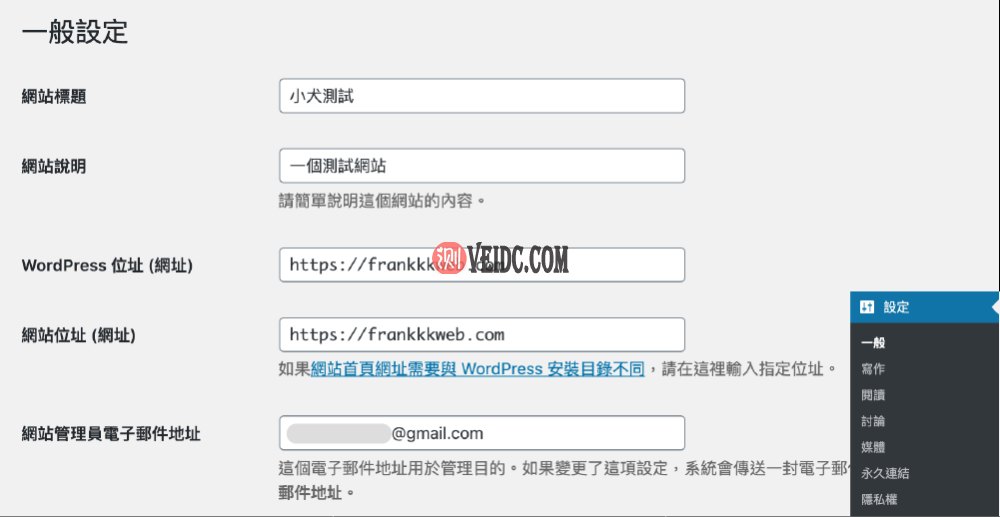
建议“网站标题”的字数不要太长,否则会影响文章标题的长度,因为在百度搜索和其他搜索引擎的结果中,会有太多的单词以省略号显示。
站点语言、时区、成员资格、默认用户角色
更改网站语言和时区,以便于系统操作。
如果您正在运营一个购物网站,您可以选中“任何人都可以注册”(如果不是此类网站,则不需要选中此字段),默认用户权限可以是“订阅者”。
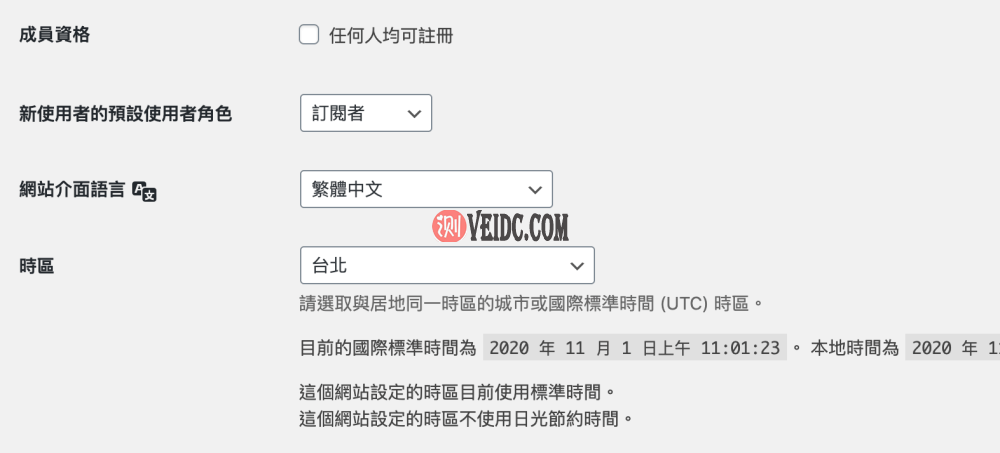
- 任何人都可以注册:它通常用于开放给访问者注册的网站,如购物网站、在线课程、社区网站等。如果您想向访问者开放并注册为会员,请选中它。如果你不打开它,就不要检查它。
- 新用户的默认用户角色:新成员的初始角色权限为“订阅者”,这是最低权限级别(因此您不必担心权限过多)。订户只能修改其个人数据。
阅读设置(内容摘要)
转到WordPress设置>阅读以调整WordPress文章的显示。
由于默认情况下显示所有文本,因此布局将不美观。建议将其设置为内容摘要(显示焦点文本),并在更改后记住保存。
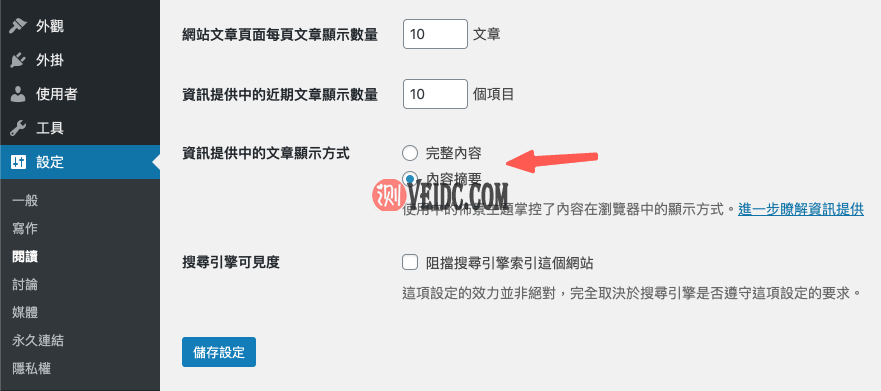
固定链接设置
默认情况下,WordPress使用数字作为文章链接,这不利于SEO网站排名。我们将其调整为“文章名称”模式。
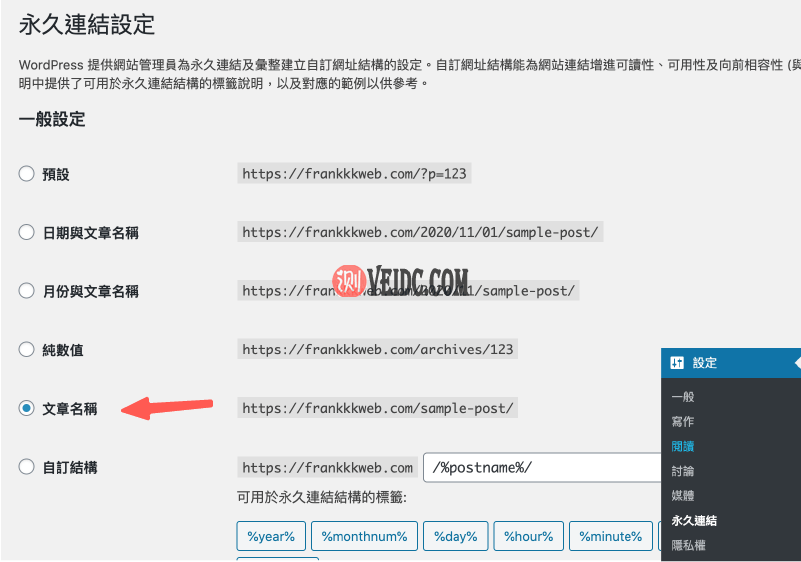
以上是一个简单的WordPress网站设置。调整后,将更方便网站的后续操作。
3.主题推荐+安装设置
WordPress有数万个免费的高级主题,可以直接安装和应用,从而从零开始降低生产时间成本。
漂亮的网页设计和WordPress主题的安装以及高度的网站定制可以使网站更加强大。这里有几个关键的选择点供您参考。
- 主题安装频率高+优秀的评价和推荐。
- 漂亮的网页设计+高度定制的主题。
- 良好的主题表现(快速)。
- 有持续维护和更新版本。
接下来,我将演示安装主题的最简单方法,以帮助您在网站设计中添加新样式。
主题安装演示
首先,登录WordPress后台,进入外观>主题>安装主题。
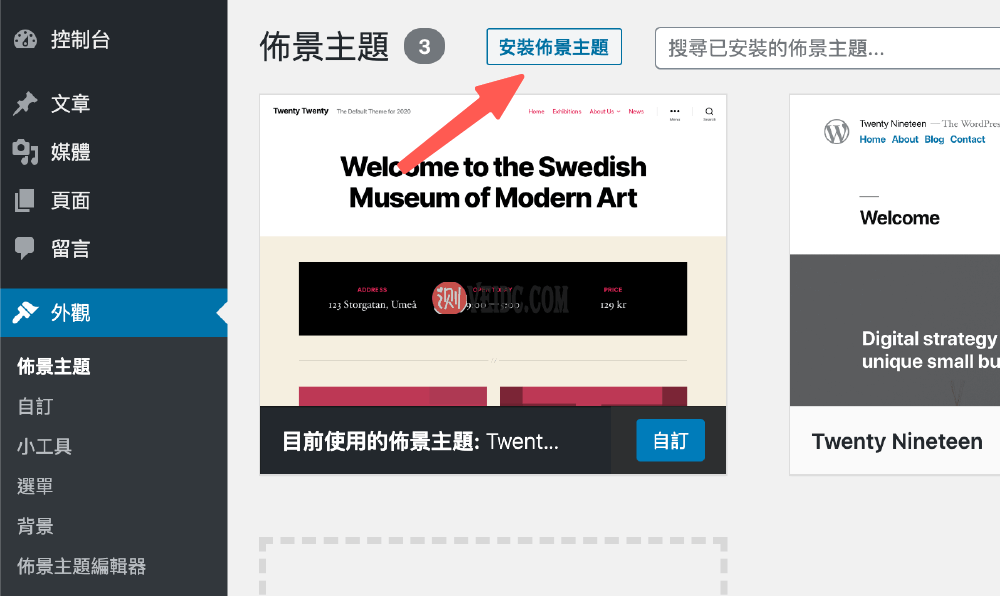
接下来,您将看到WordPress的简单分类,如特色、流行、最新上架或自定义选择器。
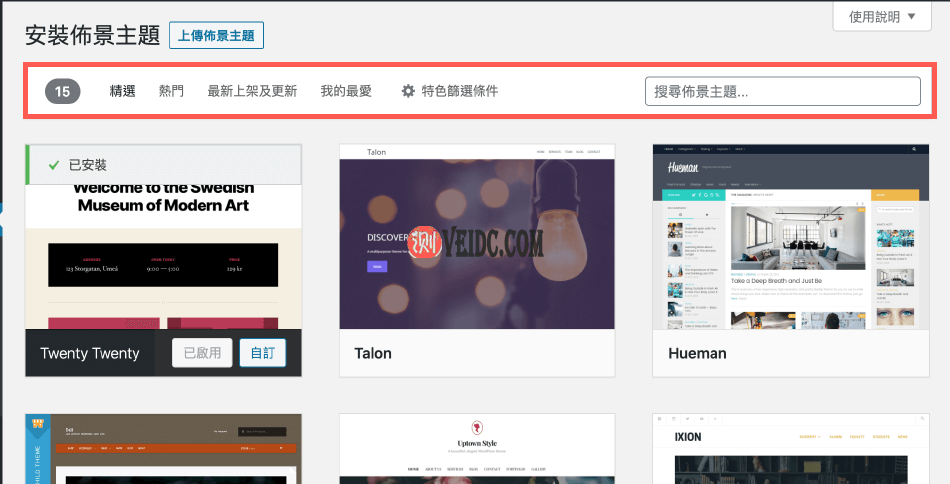
单击“功能筛选条件”以查看更多网站分类条件,如用途、功能、布局配置和其他方法。
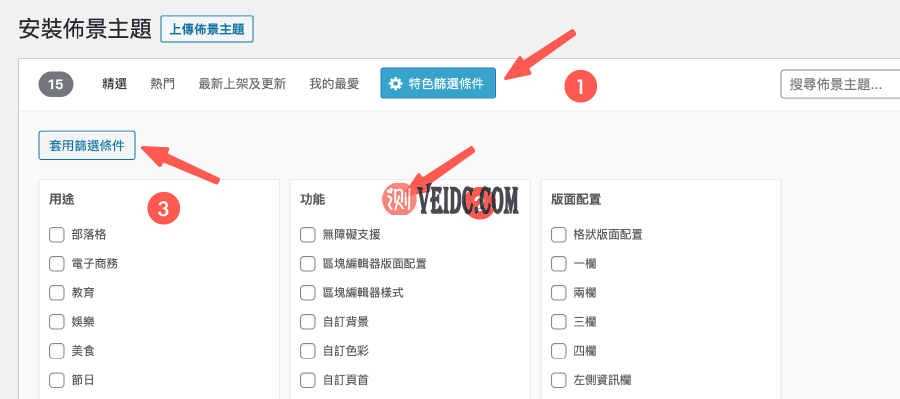
您可以自由选择喜爱的主题,展示官网的品牌风格。
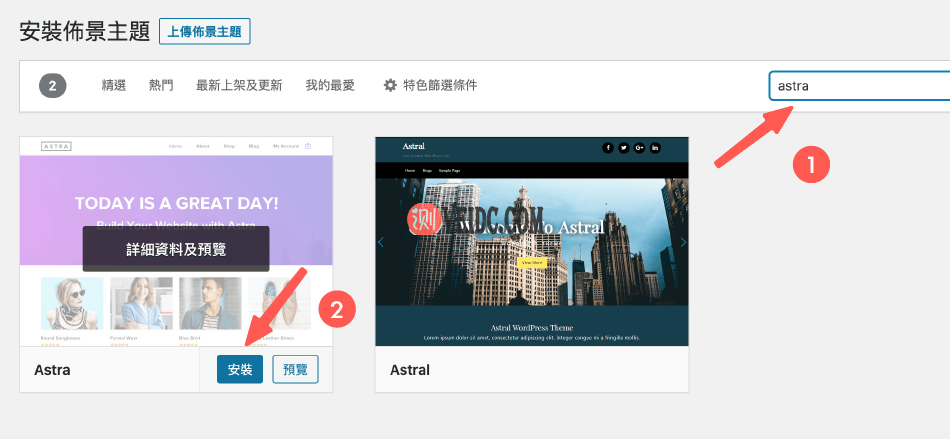
主题安装完成后,请单击“启用”以真正应用主题。你可以去网站的前台。应该有所改变。
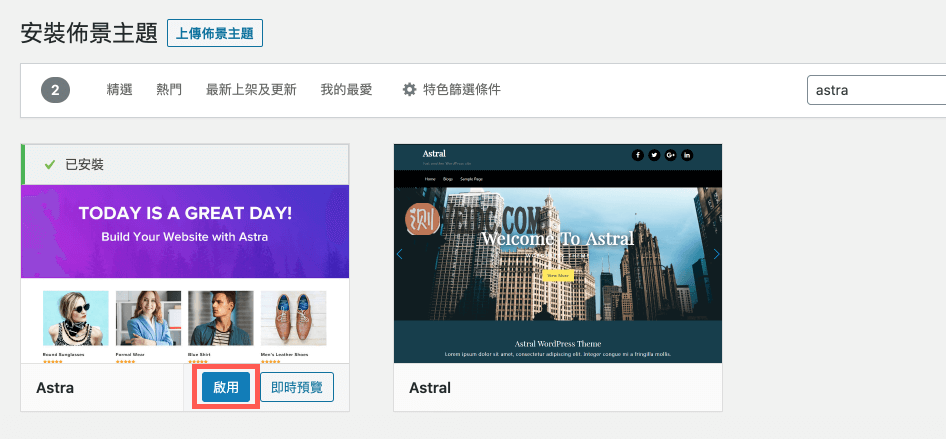
每个WordPress主题都有不同的功能。通常,主题的功能选项将显示在WordPress侧边栏中。不同主题的功能位置可能不同,所以您需要稍微查找一下。
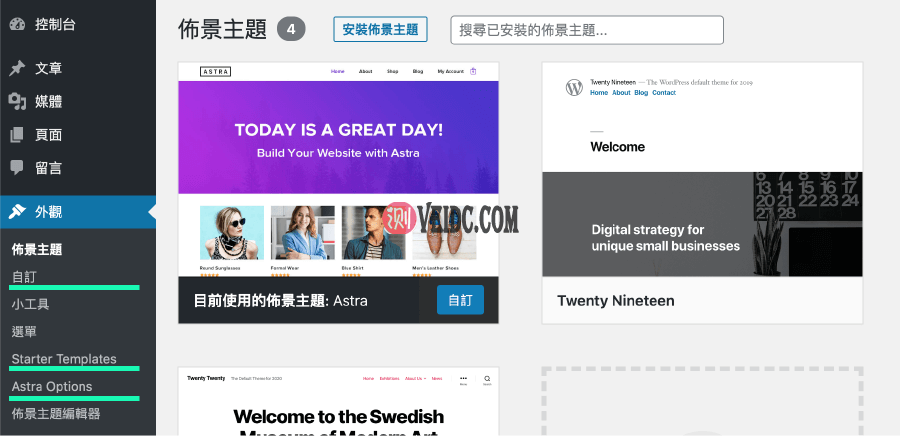
更多WordPress高级主题
有成千上万的WordPress主题可供选择。新朋友可能不知道如何选择。下面是一些WordPress主题,有很好的评论。
提示:如果主题是从第三方购买的,安装方法会有所不同(您需要自己上传)。
以上为WordPress主题安装设置+优质主题共享:)
4.物品管理
本章中的“WordPress教学”将演示如何添加文章。文章发表后,就进入了这种情况。
首先,进入所有文章>新文章以开始WordPress文章编辑。
输入文章标题并单击左上角的新块。有许多功能可以应用。在撰写文章的过程中,您还可以单击右上角的“保存草稿”按钮来保存文章结果。
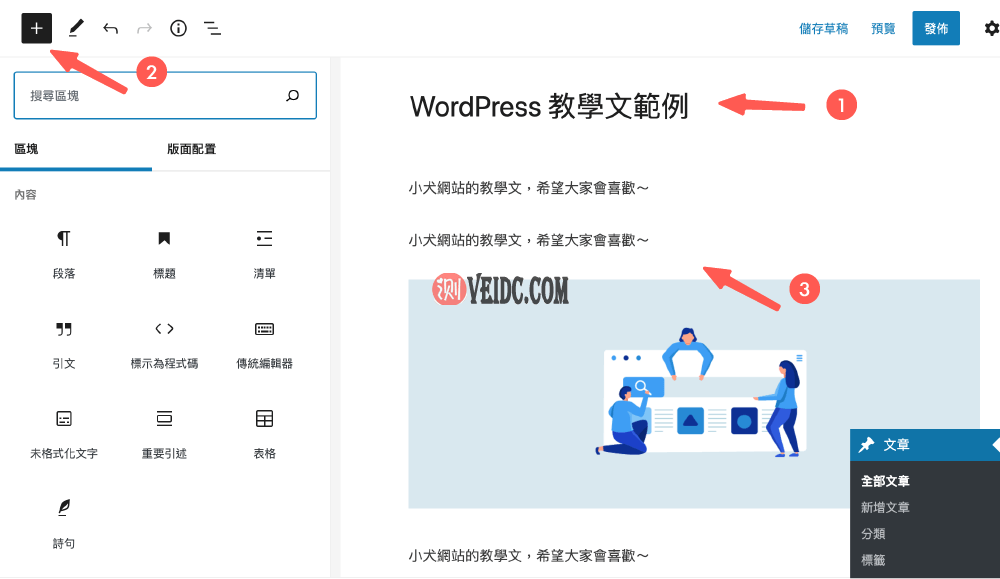
然后,您可以设置文章网站、文章分类、标签、选定图片(文章封面)、内容摘要、消息打开等,以完成整个WordPress文章。
文章编写+设置完成后,点击发布按钮,文章添加成功。
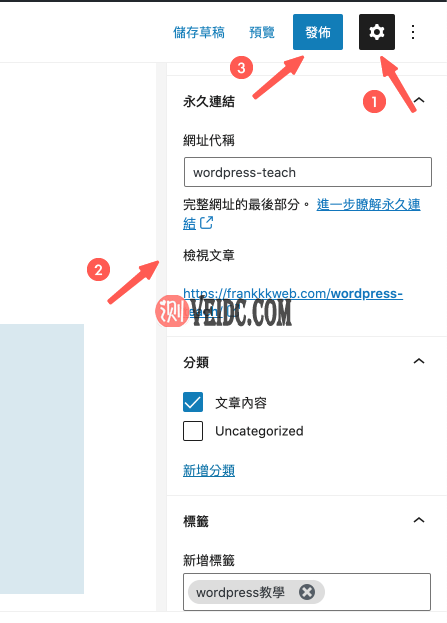
- 如果没有看到“自定义URL”选项,请先单击“保存”,然后将显示草稿。
- 建议以文章名的形式命名网址(WordPress设置>固定链接,设置),这有助于SEO排名。
- 文章显示模式可以更改为内容摘要(WordPress设置>阅读,设置),这样文章列表显示不会太长,也可以使用块编辑器的阅读功能解决。
文章成功发布后,如果网站是博客主题(WordPress默认为),您将看到新添加的文章出现。
如果您没有看到该文章,则希望显示仅放在类别中的文章。
所有WordPress文章,无论是已发布的还是草稿,都可以在WordPress文章>所有文章中查询或编辑。
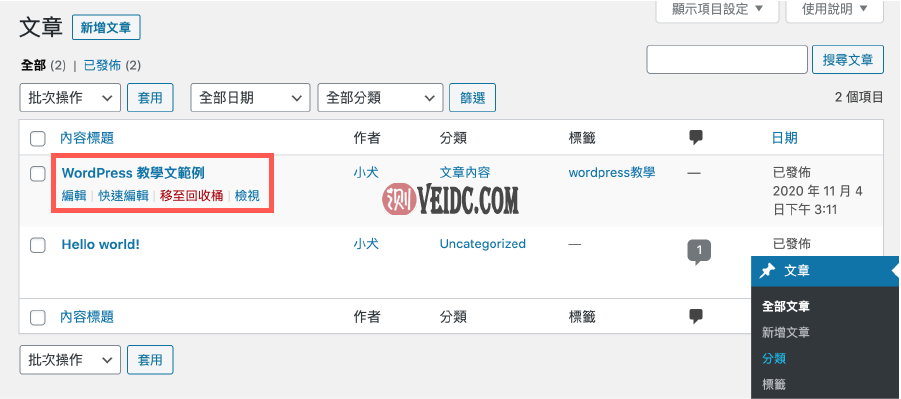
5.物品分类+菜单管理
要添加和编辑WordPress文章分类,您可以进入文章>分类进行调整。
对于文章中新添加的类别,您也可以在此处编辑或重命名它们。
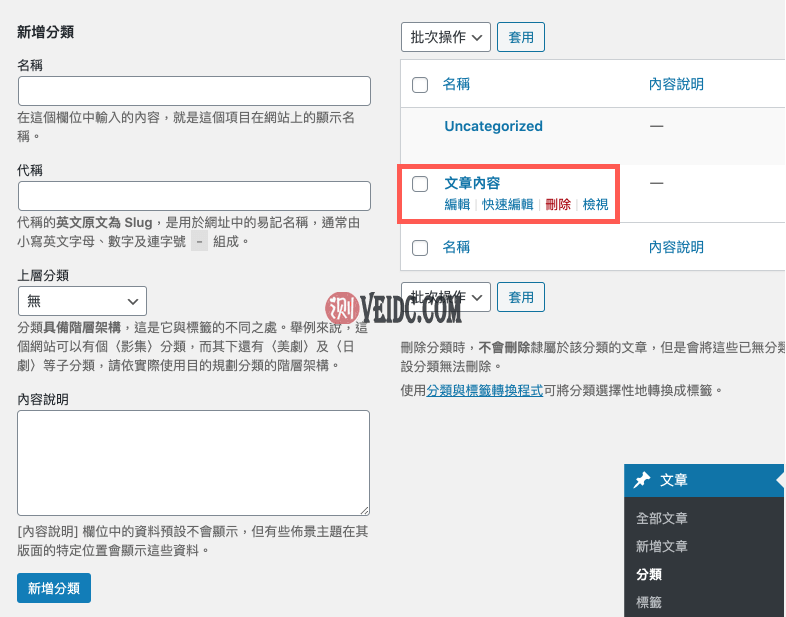
如果文章已被放置在某个类别中,您现在需要做的是将该类别放置在网站的主菜单中,以便您可以在前台网站上看到它。
首先,进入WordPress外观>菜单,添加菜单名,将其置于主菜单的主菜单中,然后单击创建菜单。
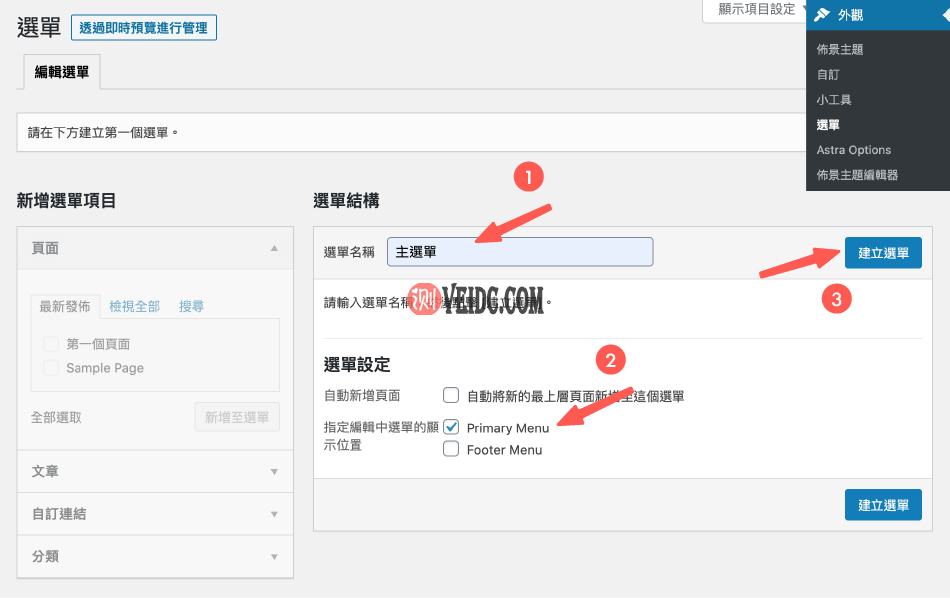
注意:不同的主题可能有多个菜单位置,因此您需要指定菜单的显示位置。通常,主菜单是指网站的主菜单位置(如上)。
然后,选择新添加的类别>添加到菜单,最后保存菜单。
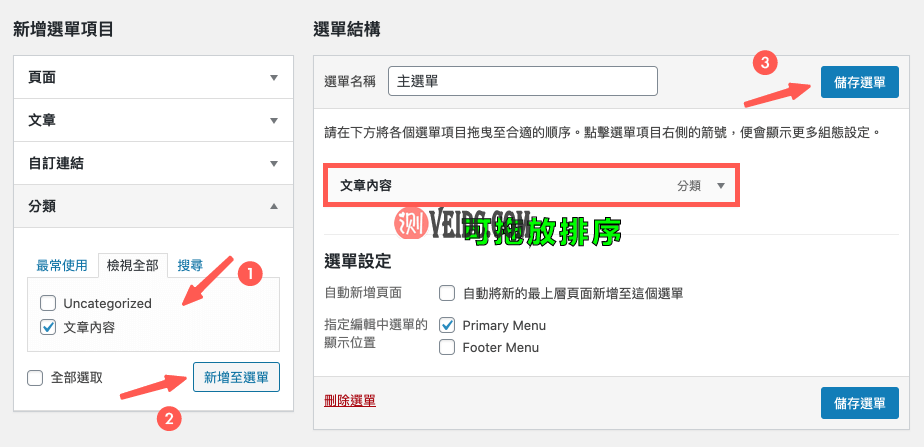
注意:菜单内容可以通过拖放或父子级别进行排序。
当您返回前台网站时,您会发现新添加的类别出现在主菜单中,单击“转到”,新添加的文章就会出现。
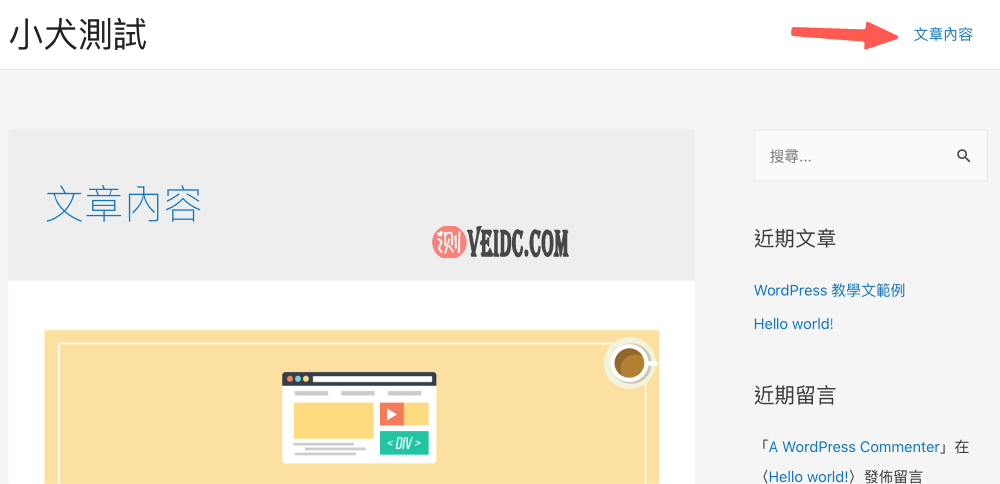
有许多类型的WordPress菜单,如类别、页面、文章、自定义链接等,可以放在网站上。
6.页面管理
“WordPress页面”通常指品牌官方网站的主页,具有特定功能的页面,如关于我们、服务内容、联系我们等。
WordPress的默认设置是使用块编辑器(Gutenberg)进行网站页面设计,但除非您的要求很简单,否则这些功能通常是不够的。
因此,WordPress的大多数网站管理员将匹配高质量的页面编辑器插件。
接下来,我将使用WordPress的预设块编辑器从基础开始。
好吧,让我们开始吧!
首先,转到页面>新建页面,单击左上角的新块以编辑专用页面内容(块和布局配置可以一起使用)。在编辑过程中,单击右上角的“保存草稿”按钮以保存页面结果。
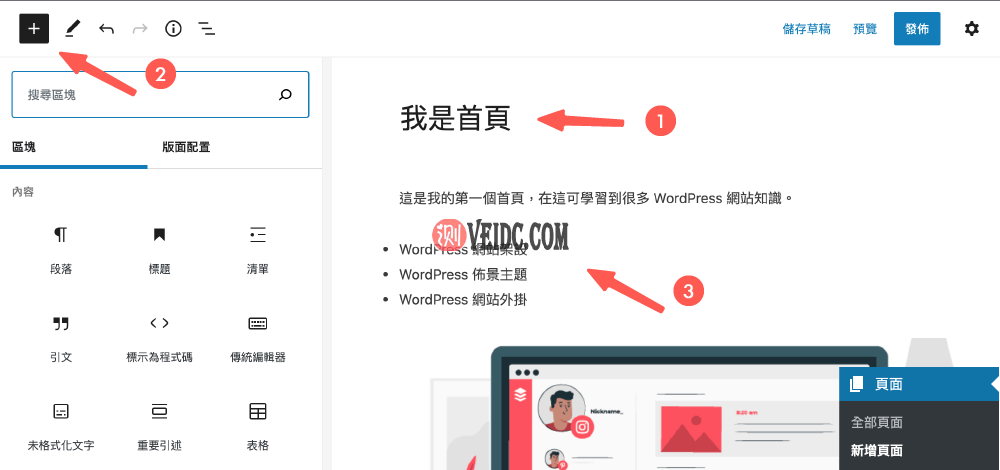
在发布页面之前,您需要设置页面,例如页面链接、所选图片(页面封面)、是否打开消息等。您可以在确认完成后单击“发布”。
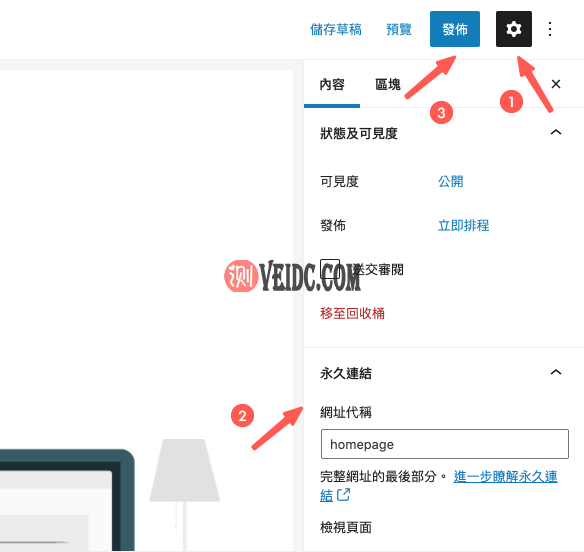
但是在这个时候,我仍然看不到前台的新页面!原因是它没有被放在前面的菜单中,所以添加它。
进入外观>菜单,将新添加的页面放入菜单中。
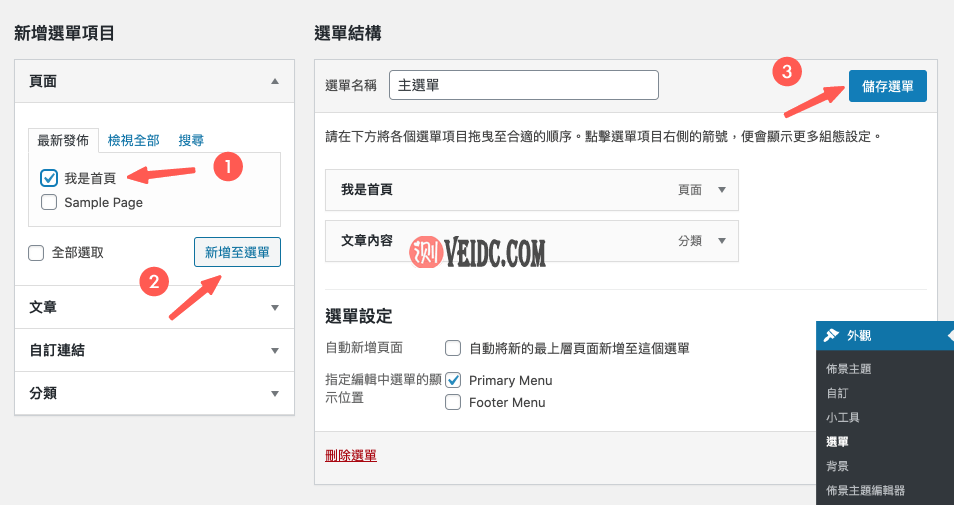
当我们来到前台时,我们会在菜单上找到一个选项,即新添加的主页。
但是这个URL路径似乎不太正确,因为通常您可以通过搜索主页的主域名找到它,并且不应该有后缀。例如,搜索demo.com(更改为您的域名)将转到主页。
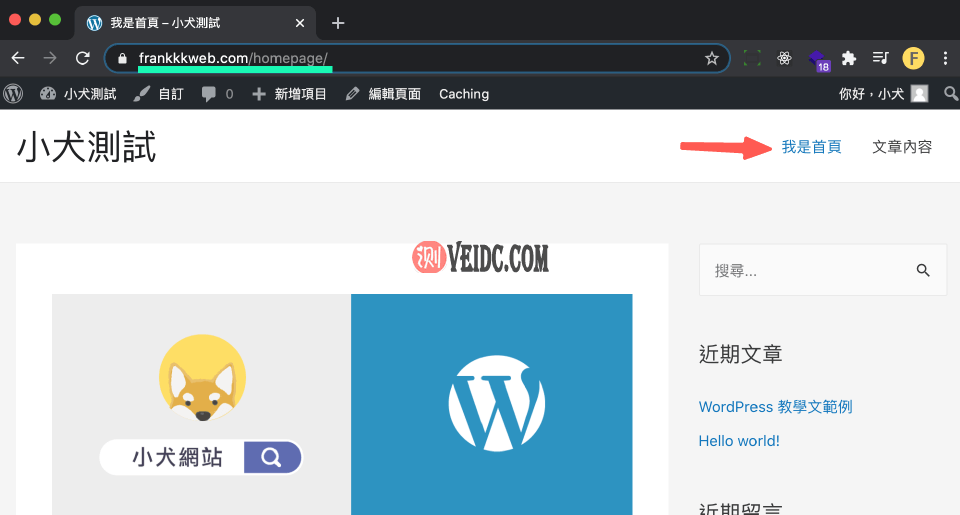
这意味着我们需要做一个小的调整。我们将在下一章教学。
7.设置主页
对于WordPress的官方主题,默认条目主页通常是文章列表。如果我们有一个定制的主页,如何将其更改为页面类型?
转到WordPress设置>阅读,选择静态页面,指定静态主页(新添加的页面),然后保存。
顺便说一下,这里也可以更改。文章显示模式为内容摘要,可以避免文章列表中显示长文本的问题。另外,设置要显示的文章数量,最后记得保存。

然后输入您的网址,新设置的页面将直接显示。这是为了将指定页面设置为网站的主页。
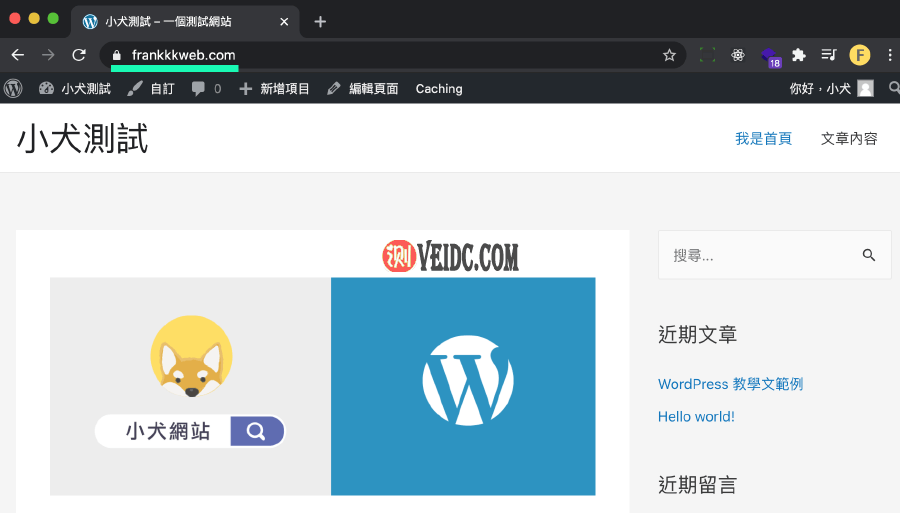
8.消息管理
WordPress的不同主题以不同的方式显示在前留言板上,但后台管理方法类似。
下面是一个简单的“WordPress教学”,教您如何设置和管理基本消息。
基本消息设置
通常,在操作网站时,您可能会遇到故意留下随机消息或填写大量消息的人,因此您只需进行一个小设置。
进入WordPress设置>讨论,将消息显示条件更改为“相关人员手动审批”,然后每条消息都需要您的审批。(另一个条件太严格,不建议选择,这会影响邮件数量)
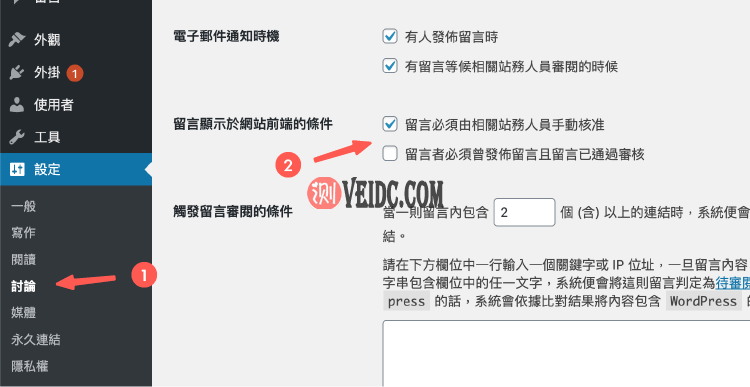
如果要防止垃圾邮件,可以安装Akismet插件。这是一个强大的垃圾邮件过滤工具,可以免费使用,可以帮助您抵御攻击。
除了网站本身的安全性外,WordPress主机的质量也是一个重要因素。糟糕的主机将使网站容易受到攻击。请参考WordPress主机建议,这些建议非常安全。
网站信息管理
转到WordPress background>留言以管理邮件回复和删除。如果有人在网站上留言,默认情况下WordPress也会向邮箱发送一封信。
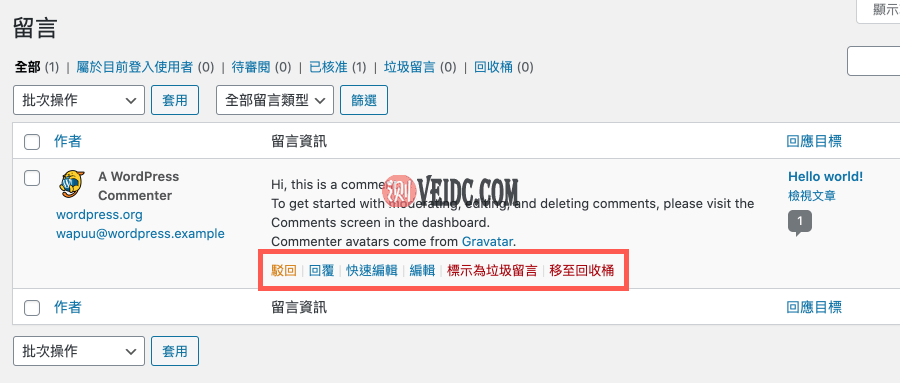
这样,我相信我对WordPress消息管理有了更好的理解:)
9网站小工具设置
WordPress 5.8版之后,它已经发展成为一个完整的站点小工具。如果要恢复到旧的小工具界面,可以安装经典的小部件插件。
本章将使用旧小工具的界面作为演示教学。
转到WordPress外观>小工具,选择小工具并将其放置在指定位置,前景将发生变化。
除了文章中显示的主块之外,该网站还有边栏、页脚和页眉,可以添加不同的WordPress小工具。
每个主题的可设置字段是不同的,但通常必须有一个主边栏,如下图所示。
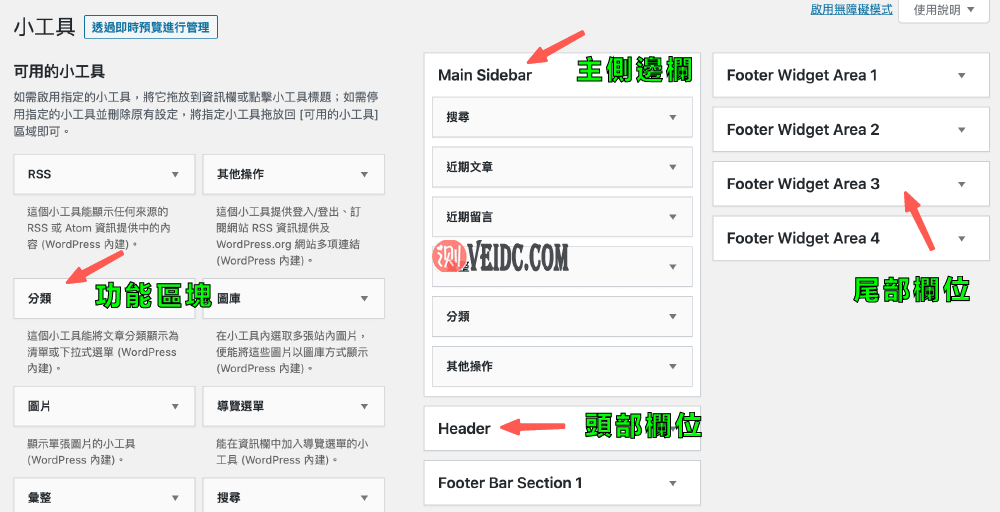
每个小工具都可以进行其他设置,例如最近的文章、调整显示数量以及是否显示日期,并在完成后记住保存。
当然,我们可以删除冗余函数。
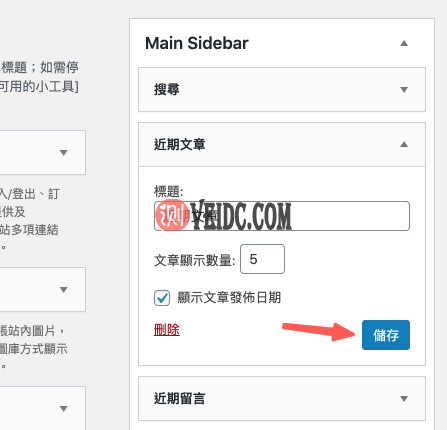
到网站的前台,你会发现侧边栏中有新功能!
同样,您可以在网站的开头和结尾添加或编辑不同的小工具:)
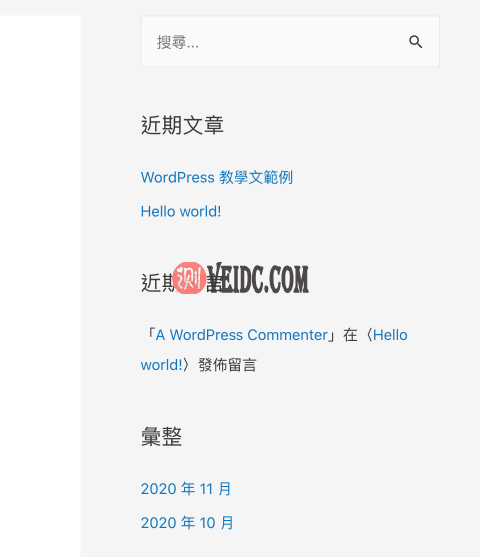
通常,会安装不同的主题或网站插件,并且可以使用各种网站小工具来丰富网站。
10网站插件推荐+安装设置
WordPress有数千个免费和付费插件,可以帮助您增强网站的功能。我已经整理了几个WordPress插件,它们应该可以有效地帮助您。
如何选择WordPress插件?这里有一些条件。
- 插件速度和性能:插件会影响网站的速度。如果安装的插件不好,则会存在速度或安全问题。
- 用户评论:比如购买插件的数量、消息分数和消息内容都是很好的参考。
- 上次更新:表示作者有持续维护。时间越近越好。
WordPress中通常安装的几种插件,如网站安全、网页速度优化、网站备份和恢复、页面编辑器(可视化编辑)、表单制作插件等,都是经常安装的。
但是网站插件不应该安装得太多,而应该安装得很熟练,因为太多的插件会影响网站的速度,也不会有多大帮助。
建议选择一个相同类型的插件使用,或安装一个全面的插件一次性解决问题。
11外观定制功能(包括网站徽标)
除了一般背景网站编辑外,WordPress还提供外观定制(可视化编辑)。
转到WordPress外观>自定义以打开自定义工具。每个主题的定制功能将不同。您可以使用它进行一些网站设置。
设置网站标题、标语、徽标和网站图标
下图是WordPress的官方主题。左侧有多个可编辑内容,也可以单击右侧的笔图标直接进入编辑。
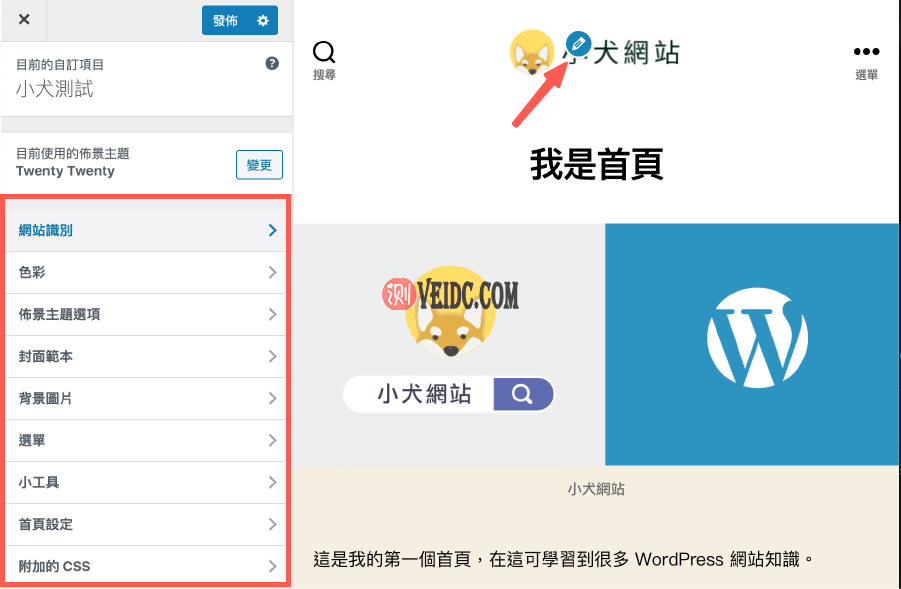
上载网站徽标、网站图标,并编辑网站名称或说明。记住保存它。
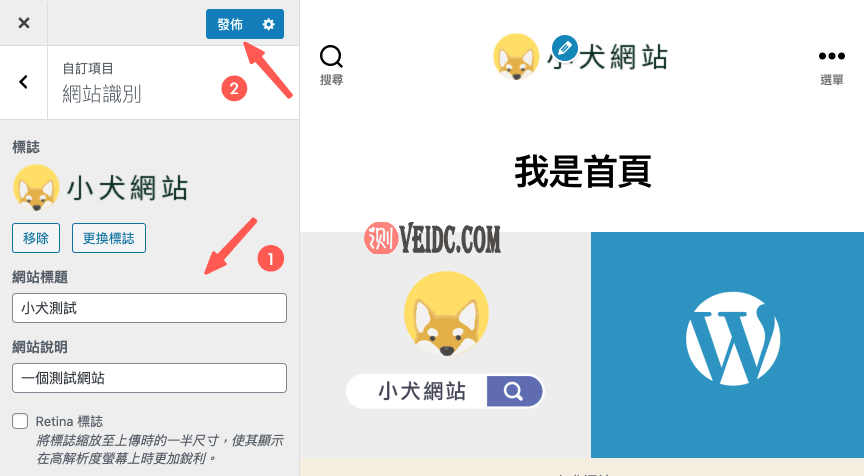
这是WordPress外观定制的简单演示。
有许多高质量的WordPress主题将提供更丰富的可编辑功能。下图是Soledad主题的一些功能的屏幕截图。
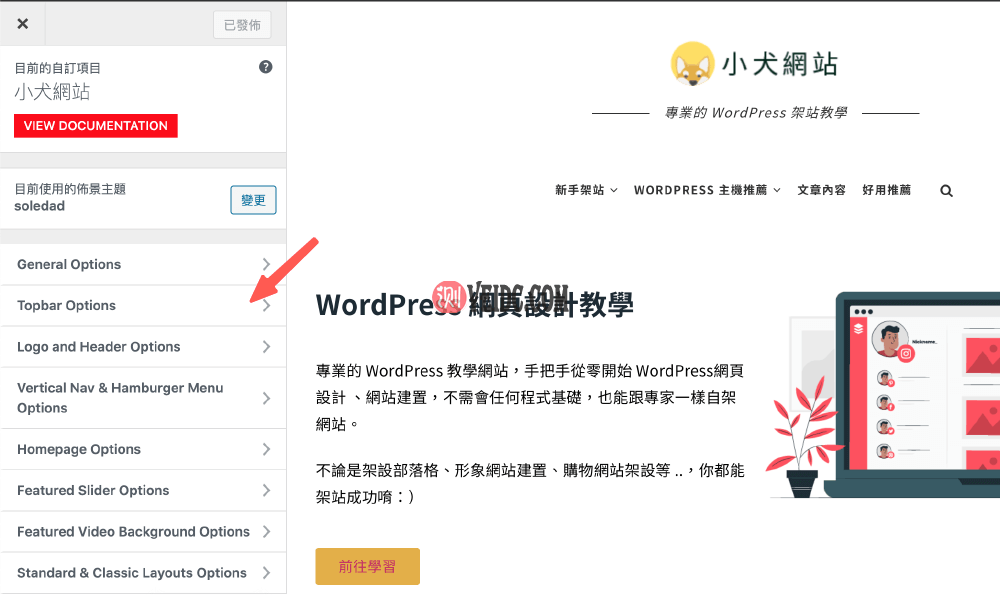
通过这种方式,您可以了解免费版本和高级版本之间的主题差异。
因此,运营一段时间的网站所有者通常会购买高级主题,以使网站更具定制性,提高网站速度,加强SEO等效果。
12角色权限
WordPress有五个角色权限:订阅者、作者、作者、编辑和管理员。每个角色都有不同的功能。
以下权限和功能按从小到大的顺序列出。让我们简单介绍一下:
订阅人
功能最低的角色只有读取权限,只能管理自己帐户的个人数据(如昵称、密码、联系信息等)。如果有开放的会员注册功能(如电子商务网站),所有新会员都有此权限。
作家
拥有“订阅者”的所有功能,作者可以添加、编辑和删除自己的“未发布”文章。
但是,媒体(如图片和视频)无法上载,“已发布”的文章无法编辑或删除。所有在线发表的文章都需要审查。
著者
通过“作者”的所有功能,您可以添加、编辑和删除“所有您自己的文章”。
您也可以自己上传媒体(如图片和电影)。
编辑
它拥有“作者”的所有功能,是管理员之下的第二大角色。它主要可以做到:
- 发布、添加、编辑和删除“所有用户”的文章,包括您自己。
- 管理物品分类和标签。
- 自我添加和编辑页面。
- 查看客人留言。
管理员
拥有“编辑”的所有功能,您是网站的最高权威人士。你什么都能做。您可以添加、编辑和删除整个网站。设置此权限时请小心。你主要可以做:
- 编辑和删除整个网站
- 管理主题
- 管理插件
- 管理其他用户的权限(您也可以删除其他管理员)
以上是所有WordPress角色~角色权限的介绍,不要随意设置!
13用户添加和编辑
用户添加和编辑功能允许您添加不同级别的成员,包括站长、作者、订阅者等(刚才角色权限中提到了相应的功能),或者更改用户密码。
这里的“WordPress教学”演示了如何添加“作者”成员。您可以根据需要添加它。
进入WordPress用户>新用户,输入相关信息和指定权限,确认后发送。
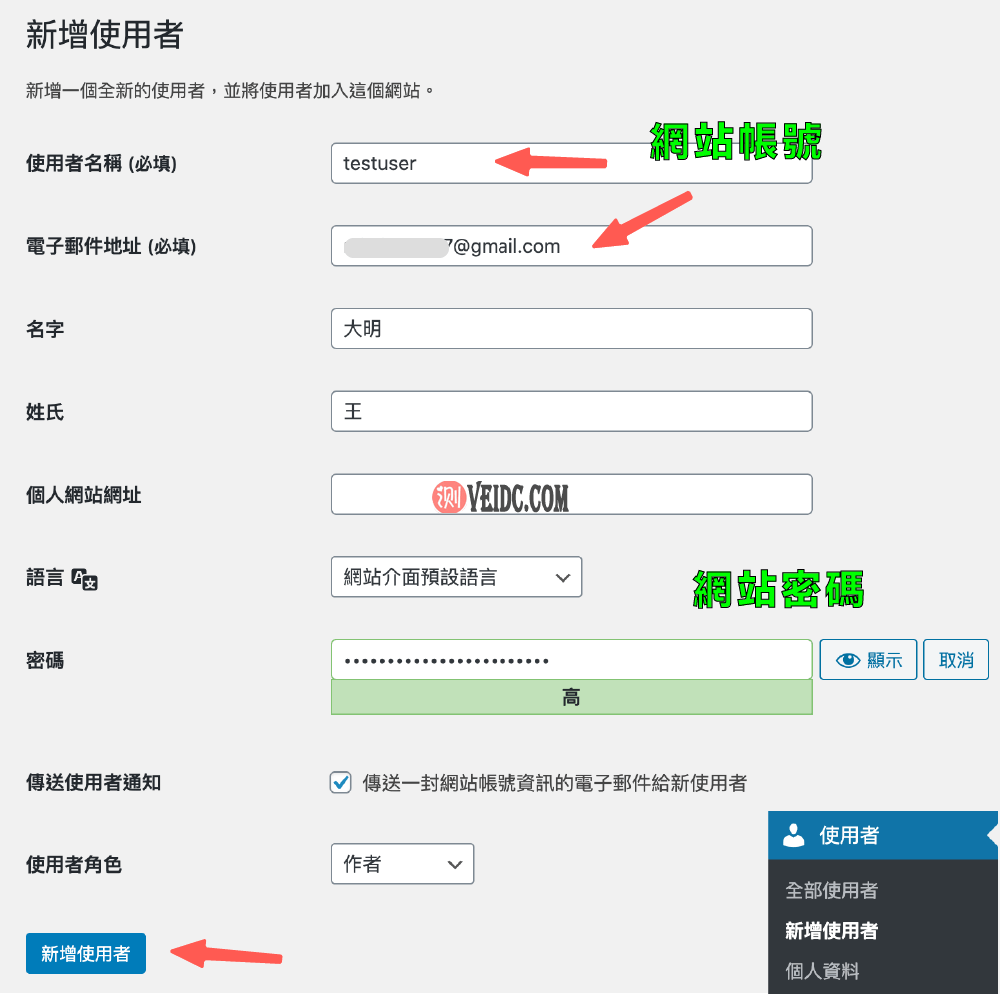
添加新用户后,您将收到WordPress提供的登录详细信息。您可以选择再次更改密码(上面的链接),或转到后台登录WordPress(下面的链接)。
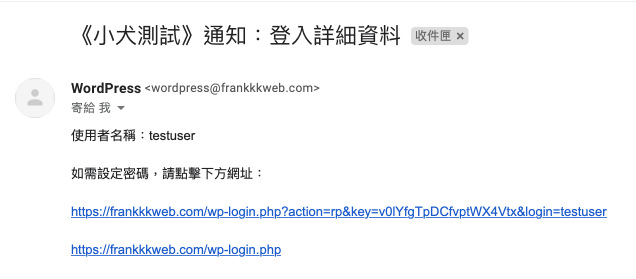
输入WordPress账号密码后,您可以顺利进入WordPress后台操作。由于刚刚指定了“author”角色,因此没有太多可用权限。您可以根据需要进行调整。
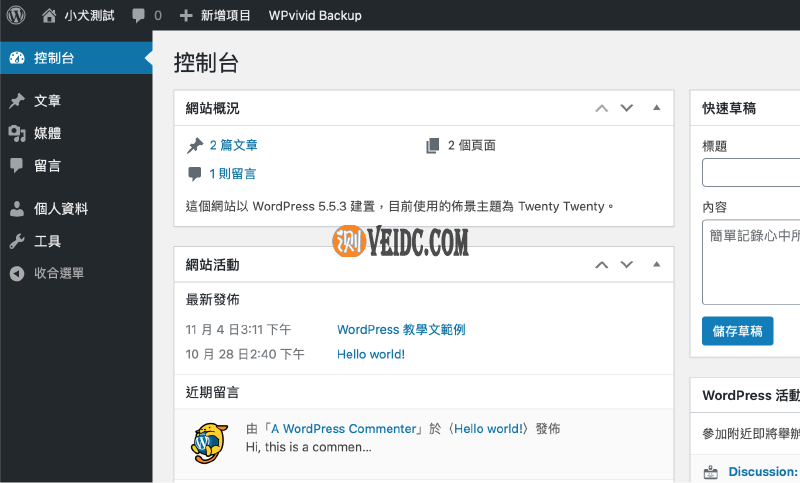
当我们回到原来的网站,进入WordPress用户>所有用户,我们会看到网站成员有一个额外的“作者”角色,所有用户都可以管理。
再次提醒,网站用户的权限分配非常重要,关系到网站的运营和管理。请务必正确选择。
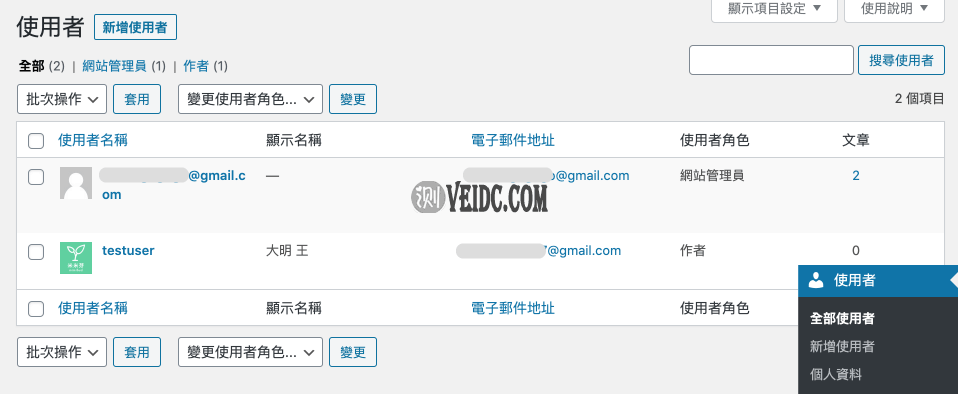
14媒体管理
WordPress具有媒体管理功能,可以直接操作所有图片+电影。本章将向您展示。
转到WordPress media>media library,您将看到所有上传图片的集合,可以在此处添加、编辑和删除这些图片。
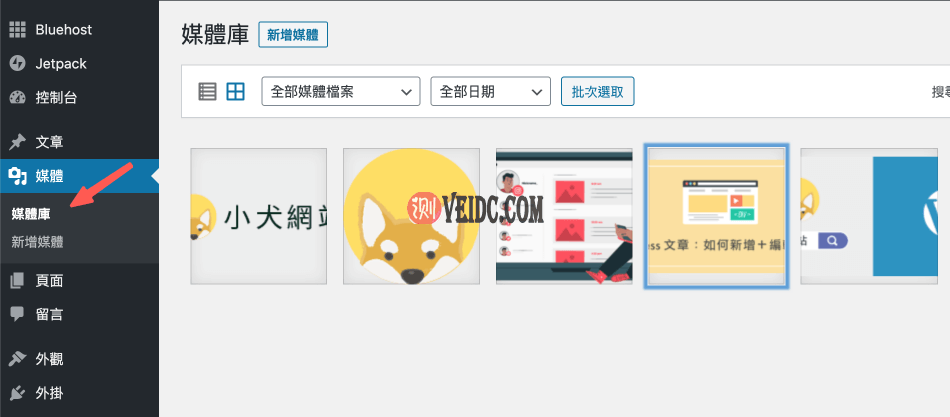
建议上传前对图像进行压缩,否则会占用主机容量。
Tinypng可以帮助您压缩图片。它也有一个WordPress免费插件版本,但是压缩图片的数量有限制,所以目前它是手动操作的。
此外,不建议将电影上传到WordPress,因为电影容量通常较大。这是一个很好的解决方案,首先将电影放在优酷、腾讯和BiliBili等第三方网站上,然后通过链接将其嵌入网页。
常见问题
什么是WordPress?
WordPress是最流行的网络制作平台和网站管理系统。它是一个不断更新的开源软件。任何人都可以免费使用它。
世界上超过30%的网站是使用WordPress建立的,这是一个巨大的数字,证明了它的强大优势。
您可以使用它建立各种网站类型,如建立个人博客、设计品牌官方网站、建立购物网站等,可以满足不同的网站类型。
wordpress.org和wordpress.com有什么区别?
wordpress.org的主要优势,如免费选择wordpress主机、安装任何免费和付费的主题和插件、拥有所有网站资料(个人资产)等。
WordPress.com更像是使用公司平台的服务。它类似于使用网络制作平台,如ruffian、Wix和Weebly。优点是它们可以帮助你处理它们。
但缺点是它会受到很多限制,你不能自由安装所有的主题和插件,网站的所有权也不属于你。因此,推荐使用wordpress.org。
WordPress文章和页面之间有什么区别?
“WordPress文章”是指分享与网站主题相关的文章内容。这有点像写博客、文章和最新新闻。通常有很多。
“WordPress页面”通常指网站的单个页面,如关于我们、服务项目、联系我们、隐私政策等。
您建议安装多少WordPress网站插件?
安装的插件数量没有限制,但建议作为代表安装一个相同类型的插件。
一方面,它可以防止相同类型插件之间的冲突,另一方面,它可以节省主机资源。

 CNIDC测评
CNIDC测评